Les 10 meilleures façons de corriger une erreur DirectX fatale dans FFXIV (2023)
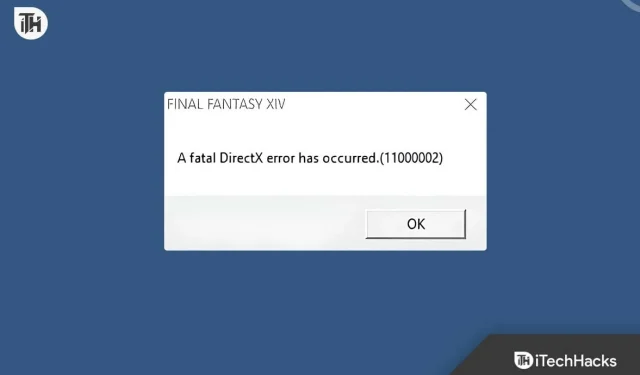
Final Fantasy XIV est un jeu extrêmement populaire qui a été repensé, réinventé et même refait. Cependant, il y a certaines choses qui ne disparaissent jamais et ce sont des erreurs. L’une de ces erreurs est l’erreur Fatal DirectX dans FFXIV, qui dérange généralement les joueurs. Si vous faites partie de ces joueurs dérangés par cette fâcheuse erreur, ne vous inquiétez pas, vous êtes au bon endroit.
Dans ce guide, nous vous expliquerons en quoi consiste l’erreur Fatal DirectX dans FFXIV et comment vous pouvez la corriger. Commençons.
Quelle est l’erreur fatale DirectX dans FFXIV ?
L’erreur fatale DirectX, comme son nom l’indique, est l’erreur de DirectX installé sur votre système. Si le jeu installé dont nous parlons ici, FFXIV, ne parvient pas à trouver DirectX installé sur votre PC, vous rencontrerez probablement cette erreur. Le message d’erreur complet se lit comme suit :
Une erreur DirectX fatale s’est produite (11000002).
L’erreur peut apparaître avec des codes différents. De plus, même si le redistribuable Visual C++ est en faute, vous rencontrerez cette erreur car ce fichier ne contient aucune erreur propre.
L’erreur fatale DirectX dans FFXIV rend le jeu injouable. Les erreurs n’apparaissent pas comme une intrusion et n’informent pas les joueurs entre les matchs. Au lieu de cela, il ne permet pas à l’utilisateur d’ouvrir ou d’exécuter le jeu.
Quelles sont les causes de l’erreur fatale DirectX dans FFXIV ?
L’erreur fatale DirectX dans FFXIV est principalement causée par une API DirectX ou une interface de programmation d’application corrompue. DirectX est chargé de connecter votre API de jeu à celle de la carte graphique afin que les jeux puissent fonctionner correctement .
Cette erreur peut également se produire si le redistribuable Visual C++ est en cause ou n’est pas installé sur votre système. Le redistribuable Visual C++ joue également un rôle majeur dans les jeux et leur rendu. Cependant, vous n’avez pas à vous inquiéter. Nous reviendrons sur la correction de cette erreur dans la section suivante.
Correction d’une erreur fatale DirectX dans FFXIV
Si vous en avez assez de l’erreur Fatal DirectX dans FFXIV, dites au revoir à cela. Voici notre guide pour y remédier. Assurez-vous de suivre ces étapes dans l’ordre dans lequel elles sont répertoriées.
1. Redémarrez votre jeu
Le premier et le plus simple moyen de corriger une erreur DirectX fatale dans FFXIV est de redémarrer votre jeu. Le redémarrage est connu pour résoudre de nombreux problèmes, dont celui-ci. Même si redémarrer le jeu ne servira à rien, il sera préférable de garder le jeu fermé pendant quelques minutes avant de le relancer.
Si le jeu est bloqué avec l’erreur, vous pouvez appuyer sur le bouton Windows, puis cliquer avec le bouton droit sur le jeu et le fermer. C’est une méthode simple. En dehors de cela, vous pouvez également redémarrer votre PC et vérifier si l’erreur disparaît ou non.
2. Mettez à jour votre pilote graphique
La prochaine chose que vous devriez essayer est de mettre à jour votre pilote graphique . Le pilote graphique est le composant principal qui exécute votre jeu en douceur. Avec le temps, le pilote graphique devient obsolète et vous devez alors le mettre à jour afin de vous assurer que votre jeu fonctionne correctement.
Après avoir mis à jour le pilote graphique, commencez à jouer à FFXIV pour vérifier si vous obtenez l’erreur Fatal DirectX ou non. Si oui, passez au correctif suivant.
3. Vérifiez DirectX
Le lui-même souligne que l’erreur concerne l’ installation de DirectX . En conséquence, vérifiez si DirectX est disponible et fonctionne ou non. Voici comment vous pouvez le faire-
- Appuyez simultanément sur Windows + R. Cela ouvrira la boîte de dialogue Exécuter.
- Maintenant, dans la zone de texte, tapez : dxdiag et appuyez sur Entrée .
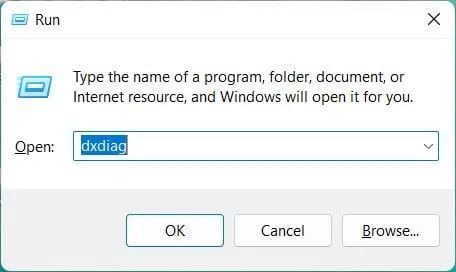
- Cliquez sur Oui lorsque vous y êtes invité.
- Maintenant, vérifiez si deux onglets Affichage sont disponibles ou non : Affichage 1 et Affichage 2 .
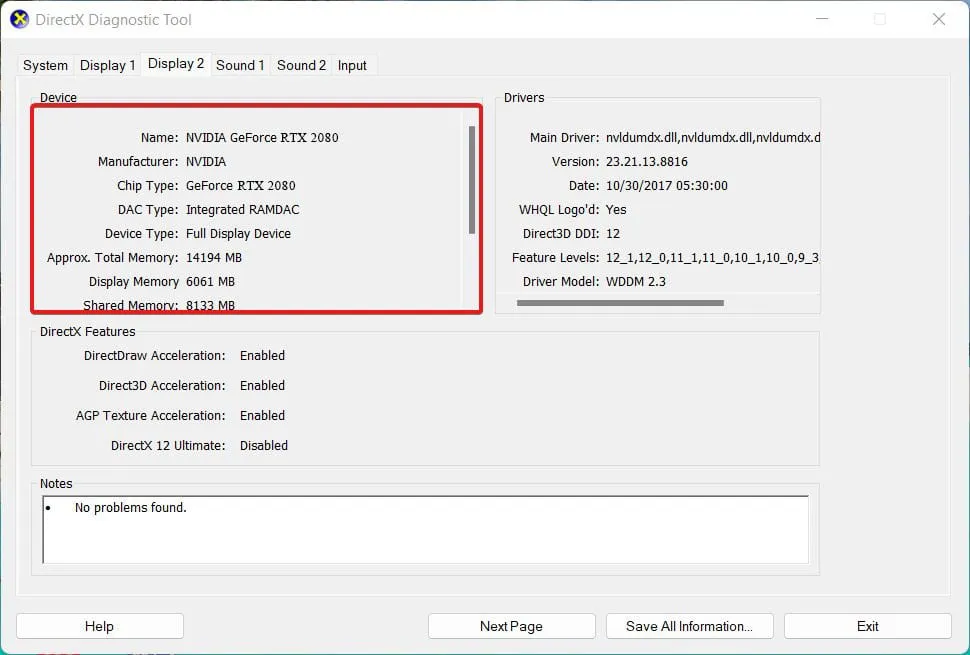
Si vous ne voyez qu’un seul écran, il y a un problème avec DirectX. Si vous en voyez deux, vous devez faire autre chose.
4. Téléchargez et installez DirectX
Si vous avez constaté qu’il n’y a qu’un seul onglet Affichage disponible dans le menu Dxdiag, cela signifie qu’il y a un problème avec DirectX. Par conséquent, vous devez installer un nouveau DirectX sur votre PC. Si vous ne savez pas comment le faire, suivez ces étapes :
- Accédez au site officiel de Microsoft pour télécharger DirectX .
- Une fois téléchargé, procédez à l’installation.
- Assurez-vous de choisir le dossier d’installation identique à l’emplacement d’installation du jeu.
- Une fois l’installation terminée, Windows vous demandera de redémarrer.
- Même si aucune invite ne vous y invite, redémarrez votre PC.
Exécutez FFXIV et vérifiez si vous rencontrez à nouveau l’erreur Fatal DirectX ou non. Si oui, passez au correctif suivant.
5. Téléchargez et installez le redistribuable Visual C++
Eh bien, nous n’essayons pas de vous demander de télécharger un IDE pour coder votre prochain programme. Le redistribuable Visual C++ est un composant essentiel qui fait office de lien entre votre carte graphique et le jeu afin que celui-ci puisse être rendu sans aucun problème.
Par conséquent, si aucun redistribuable Visual C++ n’est installé sur votre système, de nombreuses erreurs peuvent apparaître, y compris l’erreur Fatal DirectX. Suivez ces étapes pour télécharger et installer le redistribuable Visual C++ :
- Ouvrez votre navigateur et accédez à ce lien .
- En fonction de votre système, téléchargez le fichier VCR. Si vous disposez d’un système 32 bits, téléchargez X86 et si vous utilisez un système 64 bits, téléchargez X64.
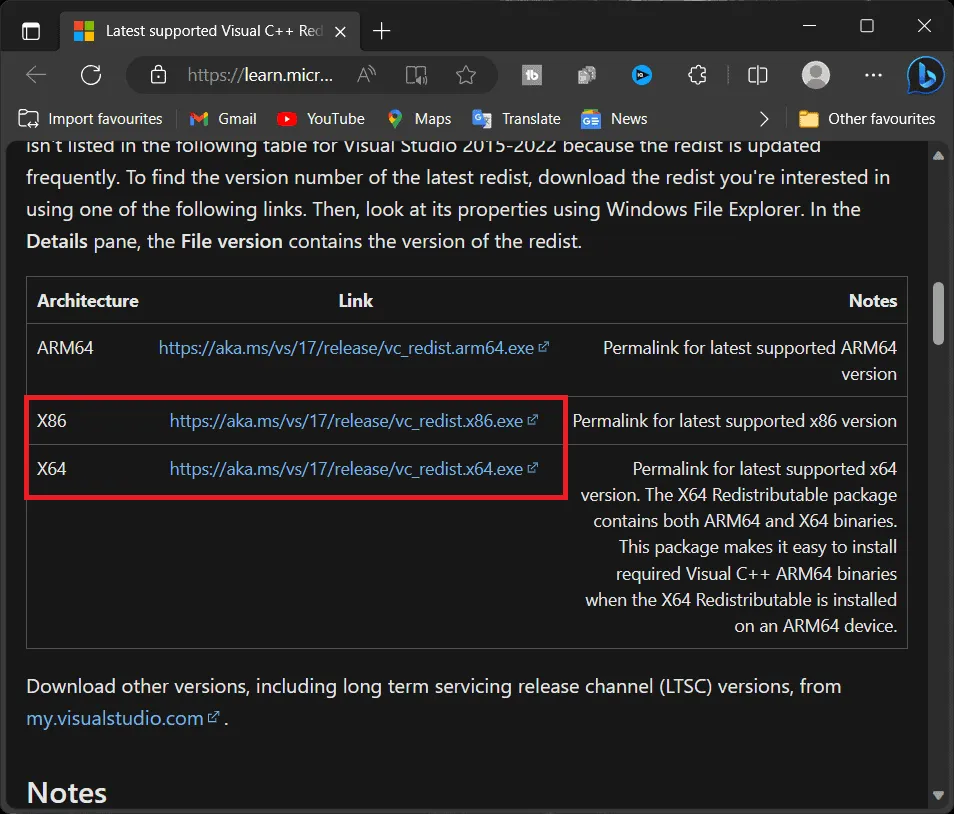
- Une fois téléchargé, exécutez le programme d’installation pour installer le redistribuable Visual C++ sur votre système.
Maintenant, ouvrez votre jeu et essayez de l’exécuter. Le jeu devrait maintenant fonctionner correctement sans donner aucune erreur.
6. Exécutez FFXIV en mode fenêtré
Exécuter le jeu en mode fenêtré peut aider à contourner certains problèmes graphiques et de compatibilité, notamment les erreurs DirectX. Cette méthode consiste à modifier le fichier de configuration du jeu.
- Cliquez sur l’ icône de l’Explorateur de fichiers sur votre barre des tâches ou appuyez sur Windows + E sur votre clavier.
- Sur le côté gauche de la fenêtre de l’Explorateur de fichiers, cliquez sur le dossier Documents .
- Dans le dossier Documents, recherchez et ouvrez le dossier Mes jeux .
- Dans le dossier Mes jeux, localisez et ouvrez le sous-dossier FINAL FANTASY XIV .
- Faites un clic droit sur le fichier FFXIV.cfg . Dans le menu contextuel, sélectionnez « Ouvrir avec… », puis choisissez Bloc-notes dans la liste des programmes.
- Avec le fichier FFXIV.cfg ouvert dans le Bloc-notes, appuyez simultanément sur les touches Ctrl + F pour ouvrir l’utilitaire de recherche. Dans la zone de recherche, tapez ScreenMode , puis cliquez sur le bouton Rechercher suivant .
- Dans le fichier de configuration, vous trouverez une ligne qui lit quelque chose comme ScreenMode=0 . Changez la valeur de 0 à 2 .
- Après cela, appuyez sur Ctrl + S pour enregistrer les modifications.
- Fermez le Bloc-notes et lancez FFXIV. Le jeu devrait maintenant démarrer en mode fenêtré.
7. Ajoutez DirectX9 au raccourci sur le bureau du jeu
Cela peut aider à réduire les erreurs, à améliorer les performances du jeu et à garantir un gameplay plus fluide. Modifier le raccourci sur le bureau du jeu est un moyen simple d’y parvenir sans modifier les paramètres internes du jeu.
- Localisez le raccourci sur le bureau de Final Fantasy XIV. Faites un clic droit dessus et choisissez Propriétés dans le menu contextuel.
- Une fois la fenêtre Propriétés ouverte, assurez-vous que vous êtes sur l’ onglet Raccourci .
- Dans la zone de texte Cible , vous verrez le chemin d’accès au fichier exécutable du jeu. Cela pourrait ressembler à ceci : C:/Program Files/FFXIV/FFXIV.exe . Ajoutez un espace à la fin de ce chemin, puis tapez -dx9 . Après l’ajout, le chemin devrait ressembler à ceci : C:/Program Files/FFXIV/FFXIV.exe -dx9.
- Cliquez sur le bouton Appliquer puis sur OK pour enregistrer les modifications.
- Maintenant, utilisez ce raccourci modifié pour lancer FFXIV. Le jeu devrait maintenant commencer à utiliser DirectX9.
8. Désactivez SLI (pour les utilisateurs dotés d’une carte graphique NVIDIA)
SLI (Scalable Link Interface) est une technologie développée par NVIDIA qui permet à deux ou plusieurs cartes graphiques de fonctionner en parallèle pour produire une seule sortie, améliorant ainsi la puissance de traitement disponible pour les graphiques. Bien que cela puisse être bénéfique pour de nombreux jeux et applications haut de gamme, cela peut parfois entraîner des problèmes de compatibilité ou des problèmes dans certains jeux, notamment Final Fantasy XIV. La désactivation du SLI peut aider à résoudre ces problèmes et garantir un jeu plus fluide.
- Faites un clic droit sur votre bureau, cliquez sur Afficher plus d’options , puis sélectionnez Panneau de configuration NVIDIA dans le menu contextuel.
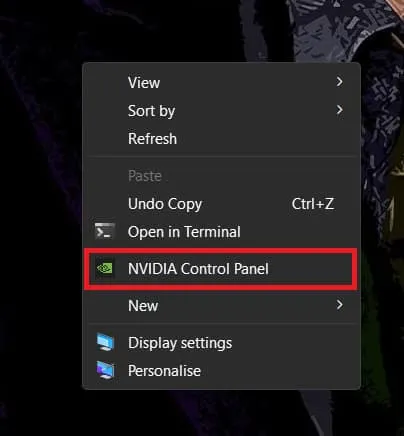
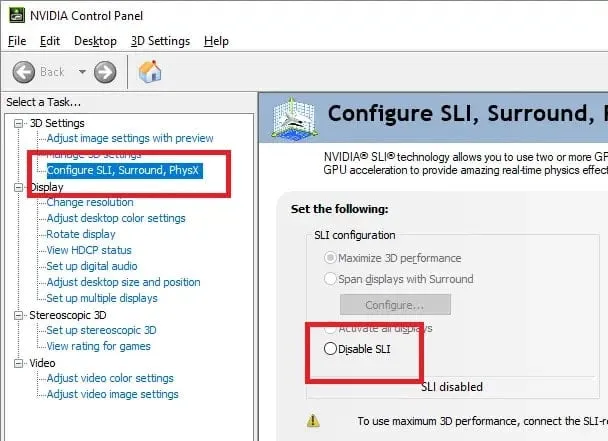
9. Désactivez Crossfire (pour les utilisateurs dotés d’une carte graphique AMD)
Crossfire est une technologie développée par AMD , similaire au SLI de NVIDIA, qui permet à plusieurs cartes graphiques de fonctionner ensemble pour améliorer les performances graphiques. Bien que cela puisse être avantageux pour les applications et les jeux exigeants, cela peut parfois entraîner des problèmes de compatibilité ou des problèmes graphiques dans certains titres, notamment Final Fantasy XIV . La désactivation de Crossfire peut aider à atténuer ces problèmes et à offrir une expérience de jeu plus cohérente.
- Faites un clic droit sur un espace vide de votre bureau. Dans le menu contextuel qui apparaît, cliquez sur Afficher plus d’options puis cliquez sur Paramètres AMD Radeon .
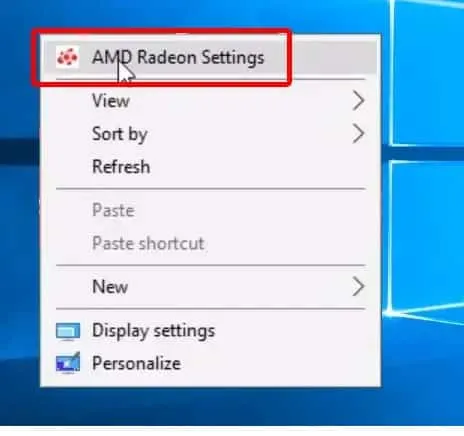
- Une fois le panneau de configuration AMD ouvert, localisez et cliquez sur l’ onglet Jeux .
- Dans la section Jeux, recherchez et cliquez sur Paramètres globaux . Cela vous fournira une gamme d’options graphiques globales qui s’appliquent à tous les jeux et applications.
- Recherchez l’ option AMD CrossFire . S’il est actuellement activé (ou activé), activez-le ou désactivez-le.
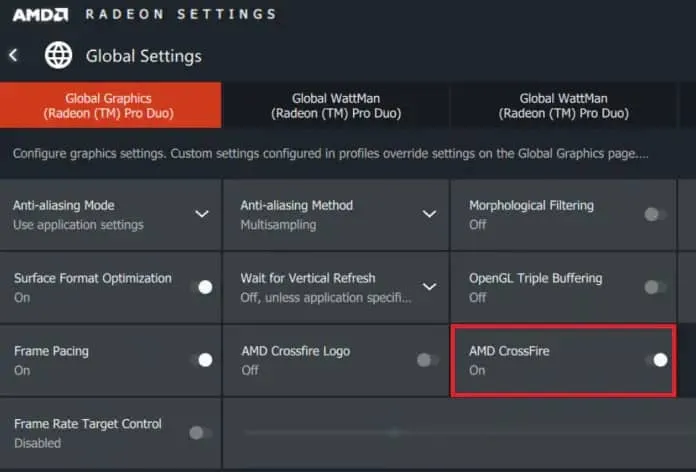
- Les modifications doivent être appliquées automatiquement. Fermez le panneau de configuration AMD.
L’essentiel
Eh bien, c’est tout ce que nous avons ici sur la façon dont vous pouvez corriger l’erreur fatale DirectX dans FFXIV. Nous espérons que ce guide vous a aidé. Si vous avez encore des doutes ou des questions, assurez-vous de commenter ci-dessous.
- 9 façons de résoudre le problème d’erreur de vérification de version impossible avec FFXIV
- 5 façons de résoudre le problème de code d’erreur de mise à jour du lanceur FFXIV
- Top 7 des meilleures façons de corriger l’erreur d’authentification FFXIV 5003 | Guide complet
- 10 façons de corriger l’erreur « Un problème technique est survenu » sur FFXIV
- 10 façons de corriger le code d’erreur 3001 de FFXIV Endwalker World
Laisser un commentaire